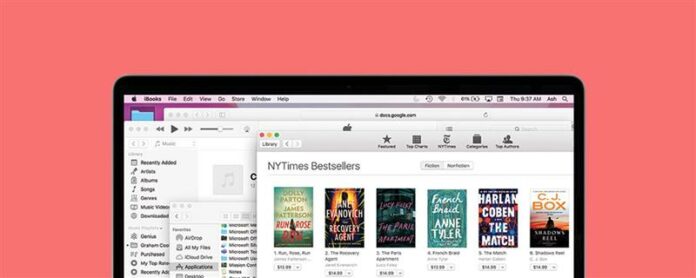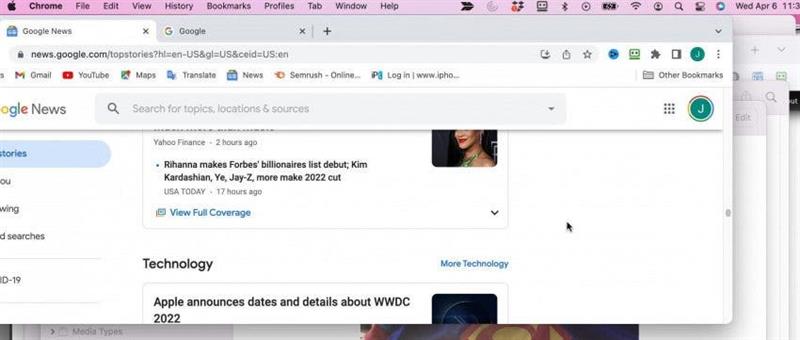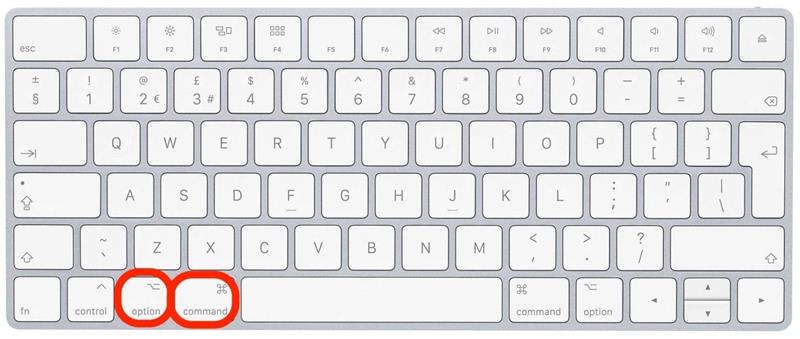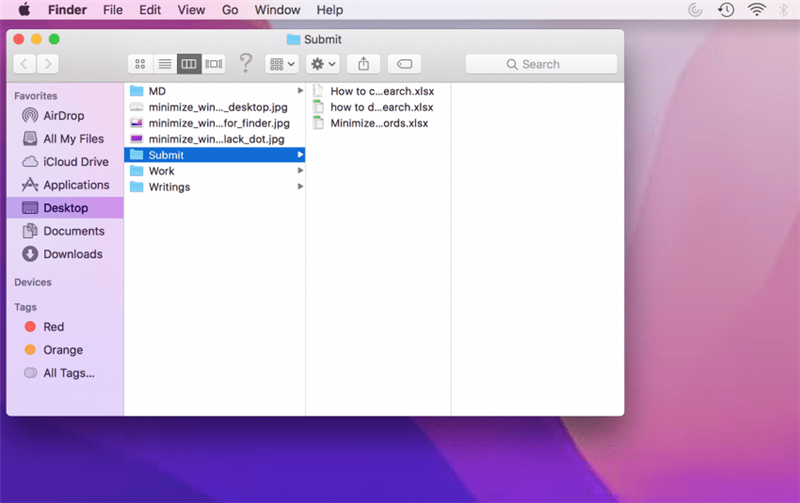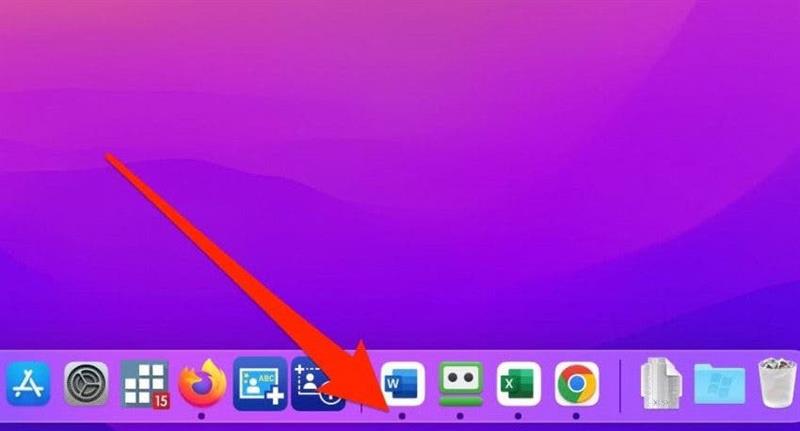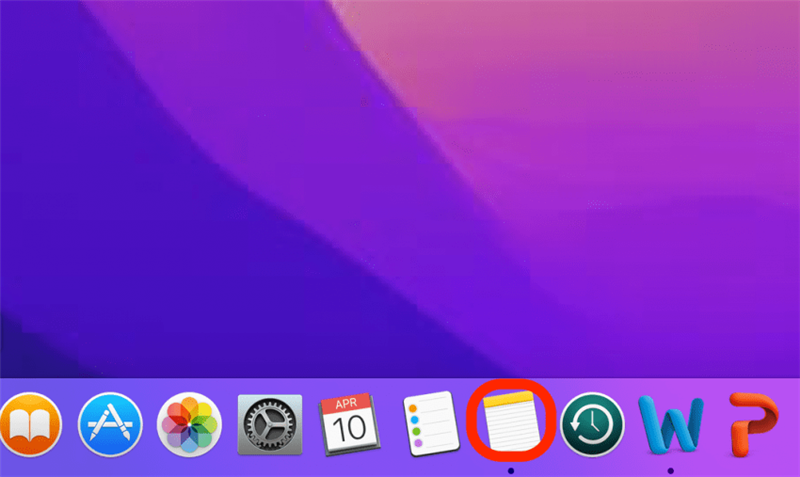Všichni jsme spadli do pasti úvodního způsobu příliš mnoho aplikací na našich počítačích Mac. Když zjistíte, že se rozptylujete nepořádkem na ploše nebo máte potíže s přístupem k souborům uloženým na ploše, možná budete chtít na obrazovce rychle vymazat nějaký prostor. V každém okně můžete samozřejmě kliknout na tlačítko minimalizovat (malý žlutý kruh), ale to může být docela únavné. Místo toho se podívejme na skvělou zkratku klávesnice a skrýt všechna okna najednou.
Jak minimalizovat všechna okna pomocí klávesové zkratky
S touto minimalizací zkratky Windows můžete skrýt všechna otevřená okna aplikace a současně odhalit vaše otevřená Windows Windows. Jedinou námitkou je, že musíte být schopni vidět alespoň pramen vaší plochy, aby to fungovalo. Pro více užitečných zkratky MAC zvažte přihlášení k našemu bezplatnému tip dne zpravodaj. Nyní je návod, jak minimalizovat všechna okna na vašem Mac současně.
- Řekněme, že vaše plocha vypadá něco takového:

- Na klávesnici stiskněte a podržte klávesy Option + Command . Poté klikněte kdekoli na ploše.

- Všechna otevřená Windows Windows okamžitě zmizí, s výjimkou všech oken Finder, která byste mohli otevřít.

- Vaše aplikace jsou nyní skryté, ale stále běží. To znamená, že je můžete znovu vytáhnout a začít přesně tam, kde jste skončili, aniž byste museli aplikaci restartovat.
- Podívejte se na svou ikonu aplikace, která má pod ní trochu černé tečky. To znamená, že aplikace stále běží.

- Znovu klikněte na ikonu aplikace a všechna okna, která jste pro tuto aplikaci otevřeli, se znovu objeví na obrazovce.

Pokud máte sklon udržovat mnoho oken otevřených, bude tato zkratka velmi užitečná, protože vám umožní okamžitě skrýt všechna okna, aniž byste museli pečlivě minimalizovat každé okno jeden po druhém. Tímto způsobem můžete zůstat organizovaní a být produktivnější! Také, pokud máte potíže se ztrátou baterií Mac příliš rychle, můžete se podívat na to, jak Změňte čas spánku na vašem Mac v nastavení, abyste pomohli šetřit energii.